Dersom du har tenkt å dele presentasjonen din med tilhørerne etter at den er ferdig, kan det være lurt å inkludere relevante mailto-hyperlenker. Dette gjør det enkelt for dem å ta kontakt med deg for spørsmål eller kommentarer.
Hvordan lage Mailto-hyperlenker i PowerPoint
Den enkleste metoden for å legge til en hyperlenke er å skrive inn den aktuelle e-postadressen og trykke Enter. Dette vil automatisk generere en mailto-lenke for deg. Når du fører musepekeren over lenken, vil det dukke opp en informasjonsboks som forteller deg hvordan du aktiverer lenken.
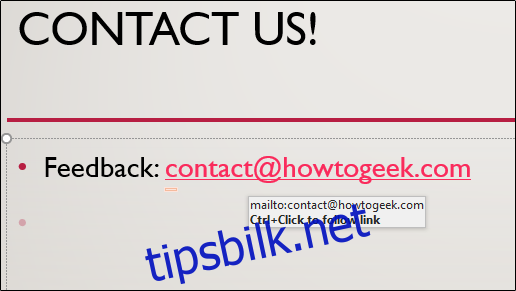
Det finnes også andre måter å gjøre dette på. Du kan legge inn mailto-lenken direkte i tekst eller objekter. For å gjøre dette, marker teksten eller objektet og høyreklikk. Velg deretter «Lenke» fra menyen som vises.

Vinduet for å legge inn hyperlenke vil dukke opp. I «Adresse»-feltet skriver du inn e-postadressen. Legg merke til at Windows automatisk legger til «mailto:» foran adressen, så dette trenger du ikke å gjøre selv. Klikk «OK» når du har skrevet inn adressen.

Den valgte teksten eller objektet vil nå ha en hyperlenke til den spesifiserte e-postadressen. For å aktivere lenken, hold Ctrl-tasten nede og klikk på teksten eller objektet.

For en mer avansert løsning kan du lage en knapp med en mailto-hyperlenke. Gå til «Sett inn»-fanen og velg «Figurer» i «Illustrasjoner»-gruppen.
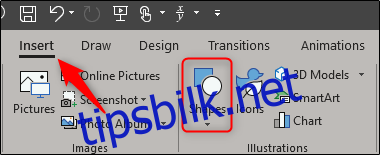
En nedtrekksmeny vil vises. Velg den formen du ønsker å bruke. I dette eksemplet velger vi en oval form fra «Grunnleggende figurer».
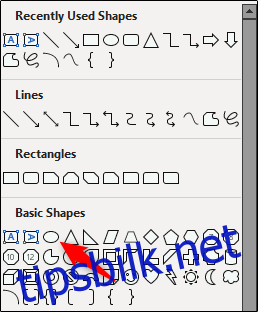
Klikk og dra for å tegne formen.
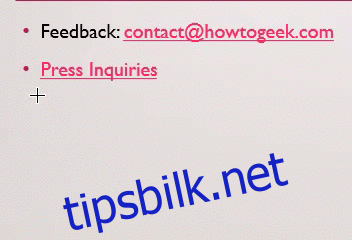
I «Figurstiler»-gruppen under formens «Format»-fane kan du tilpasse formen slik du ønsker. Dette inkluderer fyllfarge, kontur og spesialeffekter.

Deretter dobbeltklikker du på formen og skriver inn den relevante teksten. Når du er ferdig, marker formen og høyreklikk, og gjenta deretter de tidligere trinnene for å legge til en hyperlenke i et objekt.
